이 앱은 사용자의 휴대폰에 있는 사진(이미지)만 백업을 해 두고 싶을 때 사용할 수 있는 앱입니다. 이 앱 사용하기 위한 전제 조건은 2가지입니다.
- WIFI 을 사용할 수 있는 가 ?
- NAS을 사용할 수 있거나, FTP 서버를 이용할 수 있는 가?
이 2가지 조건을 가지고 있지 않다면 그냥 이 앱을 지우고 벗어나시길 바랍니다.

이제 시작해 보겠습니다. 먼저 설정을 해 보겠습니다.
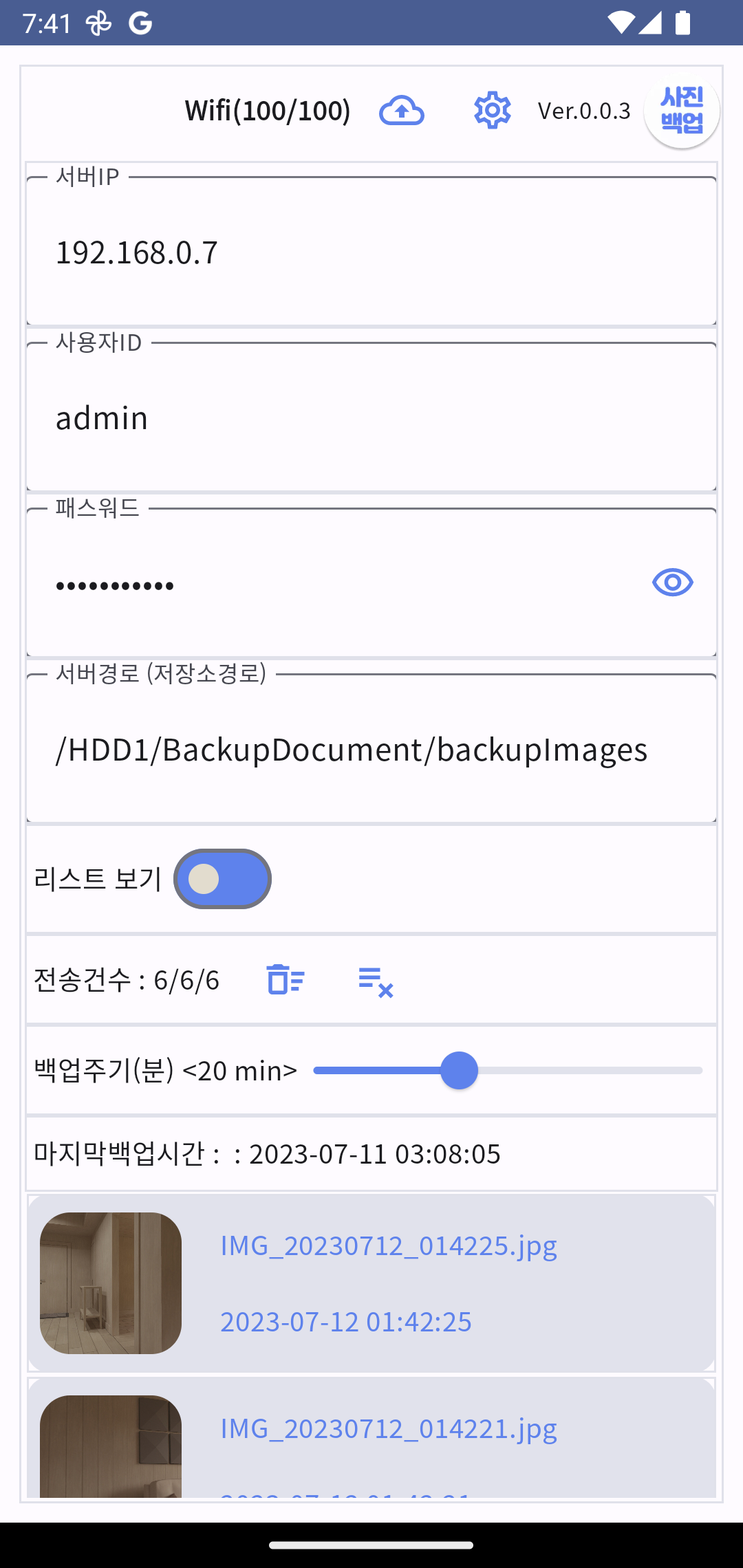
** 서버 접속 준비 하기
입력해야 하는 것은 서버 IP을 입력합니다. 앱에서는 동일한 WIFI 에서 사용할 수 있는 NAS의 FTP을 사용하는 것을 기준으로 앱을 구현하였기 때문에 IP 주소를 입력받습니다.
사용자 ID와 패스워드는 NAS 의 서버 설정에 해당하는 ID 와 PASSWORD을 입력하면 됩니다.
서버 경로는 FTP로 접속했을 때 경로를 찾아야 합니다. 그래서 windows 사용자의 경우에는 command 창을 열어서
ftp을 실행하고
open 192.168.0.7처럼 입력 하고
user / password을 입력해 접속하여 경로를 찾아봅니다.

이 그림과 같이 서버 접속을 직접 해 보아야 하는 것은 서버 경로를 NAS의 설정에서 어떻게 하는 가에 따라서 달라지기 때문 이기도 합니다. 접속 경로가 확인되면 그 경로를 위 설정 하면에 서버 경로에 입력해 주면 됩니다.

설정 버튼을 이용하여 입력한 서버 정보를 저장해 주어야 합니다. 이 작업이 되지 않은 경우 정상적인 진행을 할 수 없을 수 도 있습니다.
이제 다음은 백업 주기를 설정 합니다. 구글에서는 배터리의 안정적인 운영을 위해서는 15분 이상으로 백그라운드 작업을 하도록 가이드하고 있습니다.
그런데도 간격의 범위를 3분 ~ 50분으로 설정한 것은 필요에 따라서 설정을 달리 해야 하는 경우가 있을 수 도 있기 때문입니다.
시간 설정까지를 마무리했다면 이제 백업 버튼을 이용하여 백업을 진행해 봅니다.
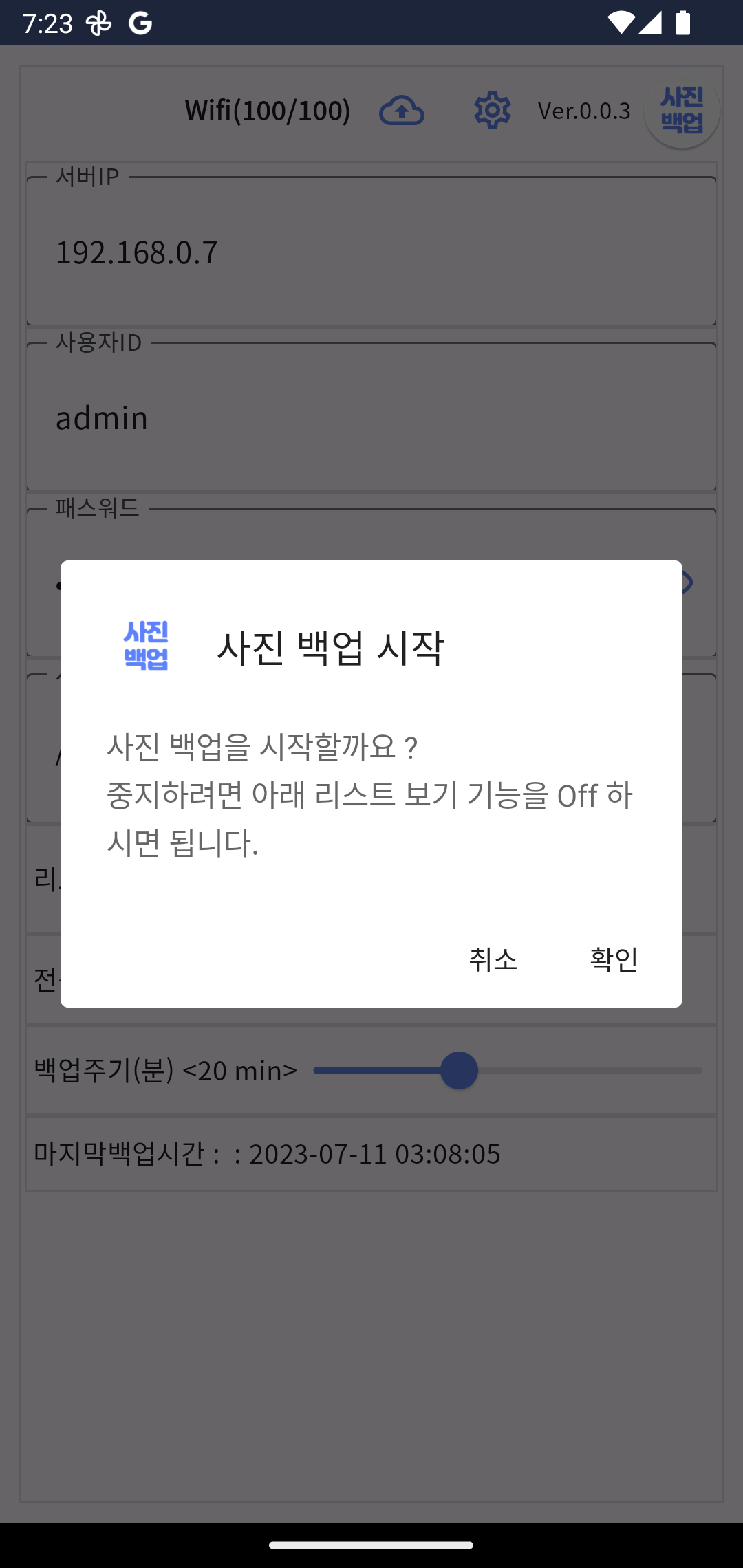
백업버튼을 클릭했을 때 다른 부분은
15분 미만으로 설정한 경우에는 백업 버튼을 클릭하기 전에 리스트 보기를 활성화해서 사진 목록이 조회되는 것으로 확인해야 합니다.
이미지 목록이 없을 경우에는 알림이 표시됩니다.
15분 이상으로 설정한 경우에는 백그라운드 반복 작업을 하기 때문에 리스트가 보이지 않아도 진행을 가능합니다.
이제 어떻게 동작을 하는지 예시 동영상을 한번 보겠습니다.
간혹 휴대장치의 성능 이슈 때문에 프로그래스바의 동작이 확인되지 않는 경우가 발생하기는 합니다. 프로그래스바 가 표시 되고 있는 동안은 전송건수에 숫자가 변하는 것을 확인할 수 있습니다.
사라지는 사진을 백업해 보세요.
https://play.google.com/store/apps/details?id=com.billcorea.ftpclient0710
사진백업 - Google Play 앱
NAS 로 내 폰의 사진을 백업해 드립니다. 자동으로 해 드릴 생각 이에요
play.google.com
'자작앱 설명서' 카테고리의 다른 글
| 안드로이드 에서 티스토리 댓글 조회 하는 앱 (tistory 새댓글 조회) (84) | 2023.09.06 |
|---|---|
| 알림 수신기 : 앱 사용자 설명서 (10) | 2023.08.02 |
| 바코드 할인쿠폰 (관리자용) 앱 사용자 설명서 (8) | 2023.06.06 |
| 바코드 할인쿠폰 앱 사용자 설명서 (고객용) 가이드 (Ver 0.5.0 ~) (10) | 2023.03.01 |
| 수다떨기 ... 챗봇과 함께 ( Google GEMINI API활용해 보기) (17) | 2023.02.22 |